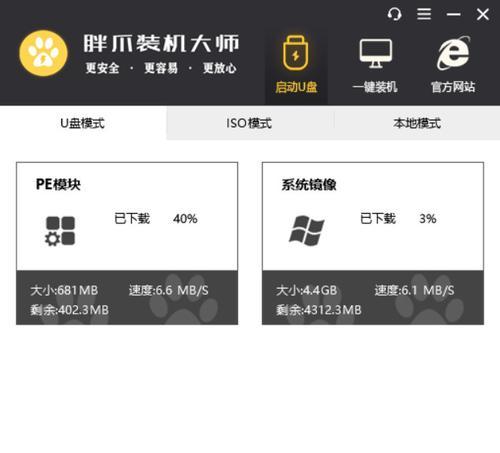随着WindowsXP操作系统的逐渐淘汰,很多人仍然喜欢使用这个简洁而稳定的系统。然而,由于硬盘老化、病毒感染或系统崩溃等原因,我们可能需要重新安装XP系统。本文将为大家介绍如何利用U盘轻松重装XP系统,以帮助你快速恢复电脑新生。
准备工作
在进行U盘重装XP系统之前,我们需要准备一些必要的工具和材料。准备一台可正常启动的电脑,用于制作U盘启动盘。你还需要一根容量不小于4GB的U盘,确保其空间足够存放XP系统安装文件。
下载XP系统镜像文件
打开浏览器,前往官方网站或其他可靠的软件下载网站,在搜索栏中输入“WindowsXP镜像文件下载”,选择合适的下载链接下载XP系统的镜像文件。注意选择与你原先使用的XP系统版本相对应的镜像文件。
制作U盘启动盘
在准备好XP系统镜像文件和U盘后,接下来我们需要借助第三方软件制作U盘启动盘。推荐使用Rufus这款工具,它简单易用,支持多种操作系统的启动盘制作。在Rufus官方网站下载并安装该软件。
运行Rufus软件
打开Rufus软件后,首先在“设备”选项中选择你准备好的U盘。在“引导选择”中点击“选择”,浏览你下载好的XP系统镜像文件,并确认选择正确。接下来,在“格式化选项”中选择“MBR分区方案”,文件系统选择“FAT32”,设置卷标为你喜欢的名称。
开始制作U盘启动盘
当你完成了上一步的设置后,点击“开始”按钮,Rufus将开始制作U盘启动盘。请耐心等待该过程完成,期间不要拔出U盘或关闭软件。
设置电脑启动顺序
重启你需要重装XP系统的电脑,在电脑开机时按下相应的按键(通常是F2、F8或Delete键)进入BIOS设置界面。在BIOS中,找到“启动顺序”或“BootOrder”选项,将U盘的启动顺序调整至最前面,确保电脑能够从U盘启动。
重启电脑并安装XP系统
保存BIOS设置后,重启电脑,此时电脑将会从U盘启动。在启动过程中,按照屏幕上的提示进入XP系统安装界面。选择“安装WindowsXP”选项,并按照向导进行安装。
选择安装目录和分区
在XP系统安装向导中,你需要选择安装目录和进行分区设置。如果你只有一个硬盘,可以选择默认的安装目录。如果你想对硬盘进行分区,可以根据自己的需求选择相应的分区方案。
进行系统安装
在选择完安装目录和分区后,点击“下一步”按钮开始系统的安装。该过程可能需要一些时间,请耐心等待。
系统设置
当系统安装完成后,电脑将自动重启。在重启后,你需要进行一些基本的系统设置,如输入用户名、选择时区、设置网络连接等。
驱动安装
完成系统设置后,我们需要安装电脑的硬件驱动程序,以确保电脑的正常运行。你可以从电脑制造商的官方网站或驱动程序光盘中下载并安装相关驱动。
更新系统和软件
安装完驱动后,你还需要及时更新系统和软件,以获取最新的功能和安全补丁。打开WindowsUpdate并下载安装所有可用的更新。
安装常用软件
完成系统和软件的更新后,你可以根据自己的需要安装一些常用的软件,如浏览器、办公套件、音视频播放器等。
数据迁移和备份
在重装系统之前,我们需要提前备份好重要的数据和文件。现在你可以将备份的数据迁移到新系统中,并确保没有遗漏。
重装XP系统的
通过本文的教程,我们学习了如何利用U盘重装XP系统。这是一个简单而实用的方法,帮助你快速恢复电脑新生。记住按照步骤进行操作,并确保备份重要数据,让你的XP系统持续稳定运行。祝愿您使用愉快!